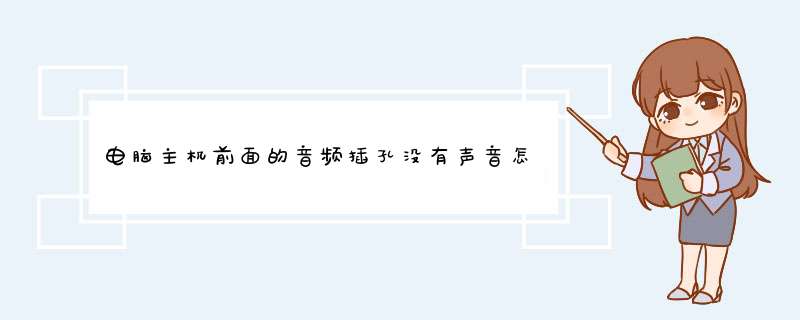
方法如下:
1、首先使用键盘快捷键“Win+X”进入控制面板,或者在桌面右下角小娜搜索“控制面板”,如下图所示:
注:本教程以Win10系统为例,其它系统方法大同小异。对于电脑主机前面的音频插孔没有声音,绝大数都是因为设置的问题,如果电脑主机前后都没有声音,音频调到已经调到最大了,那么可能就是声卡驱动的问题,我们使用驱动精灵或者驱动人生安装声卡驱动即可。
2、在控制面板中,点击打开“硬件和声音”选项,如下图所示:
3、在“硬件和声音”的界面中,点击“Realtek高清晰音频管理器”选项,如下图所示:
4、在Realtek高清晰音频管理器界面中,点击设置的图标,d出菜单栏,我们选择“选项”,如下图所示:
5、这时d出了选项的对话框,如下图所示:
6、将插孔设置的单选框选择AC97前面板,并确定,如下图所示:
7、通过以上设置就可以让机箱前面的插孔有声音了,去使用耳机等设备测试下前置面板插孔是否有声音了。
注:HD前面板的插孔有开关,我们可以通过此开关检测插头是否被插入;AC97面板中的音频插孔没有传感开关,所以插头是否插入式检测不出来的。
很多人
遇到这种情况,你可以双击
任务栏
中的那个红色喇叭图标(也就是Realtek
音频管理器),在d出的窗口中选择“音频I/O”,然后看右边有两个“扳手”状的图标,点击上面那个,在里面选中“禁用前面板插孔检测”,确定后就可以恢复,如果还是不行就可能是你
插口
坏了,线没接,接线坏了,接线错误(现在出现的很少,
插头
有防错功能)等原因了。点击电脑右键。找到管理,然后找到设备管理器里面的声音视频游戏控制器。
然后找到高清晰音频管理器。点击右上角的文件夹的那个图标。然后在d出的窗口禁用前面板插孔检测。打上钩,然后确定。
然后前面板中的绿色圆孔图标就会亮起来,就可以正常使用了。
不过还是不行。就坏了呗。如果你换了两个耳机都插着没声音的话,可能就是坏了。
电脑主机前面耳机插孔没声音是因为设置问题。
工具:win10电脑、
1、点一下控制面板。
2、单点一下声音、语言和音频设备。
3、REALTEK高清晰音频配置。
4、点一下音频I/O。
5、小扳手图标。
6、去掉禁用。
7、打上对勾。点2次OK就好了。
欢迎分享,转载请注明来源:内存溢出

 微信扫一扫
微信扫一扫
 支付宝扫一扫
支付宝扫一扫
评论列表(0条)